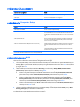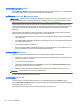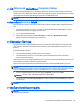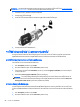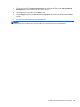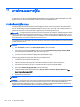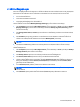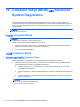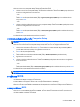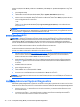HP Notebook Computers User Guide - Linux
Table Of Contents
- ยินดีต้อนรับ
- การทำความรู้จักกับคอมพิวเตอร์ของคุณ
- การเชื่อมต่อเครือข่าย
- แป้นพิมพ์และอุปกรณ์ชี้ตำแหน่ง
- มัลติมีเดีย
- การจัดการพลังงาน
- การปิดเครื่องคอมพิวเตอร์
- การตั้งค่าตัวเลือกการใช้พลังงาน
- การใช้พลังงานแบตเตอรี่
- การใช้กระแสไฟ AC ภายนอก
- ไดรฟ์
- การ์ดและอุปกรณ์ภายนอก
- อุปกรณ์หน่วยความจำ
- ความปลอดภัย
- การสำรองและการกู้คืน
- Computer Setup (BIOS) และ Advanced System Diagnostics
- MultiBoot
- การแก้ไขปัญหาและบริการสนับสนุน
- การแก้ไขปัญหา
- คอมพิวเตอร์ไม่สามารถเริ่มทำงาน
- หน้าจอคอมพิวเตอร์ว่างเปล่า
- ซอฟต์แวร์ทำงานผิดปกติ
- คอมพิวเตอร์เปิดทำงานแต่ไม่ตอบสนอง
- คอมพิวเตอร์มีอุณหภูมิสูงผิดปกติ
- อุปกรณ์ภายนอกไม่ทำงาน
- การเชื่อมต่อเครือข่ายไร้สายไม่ทำงาน
- ถาดใส่แผ่นดิสก์แบบออปติคอลไม่เปิดออก จึงไม่สามารถเอาแผ่นซีดีหรือดีวีดีออกได้
- คอมพิวเตอร์ไม่พบไดรฟ์แบบออปติคอล
- ดิสก์ไม่เล่น
- ภาพยนตร์ไม่แสดงบนจอแสดงผลภายนอก
- กระบวนการเขียนดิสก์ไม่เริ่มต้น หรือหยุดก่อนเสร็จสิ้น
- การติดต่อฝ่ายบริการลูกค้า
- ฉลาก
- การแก้ไขปัญหา
- การทำความสะอาดคอมพิวเตอร์ของคุณ
- ข้อกำหนดเฉพาะ
- การคายประจุไฟฟ้าสถิต
- ดัชนี
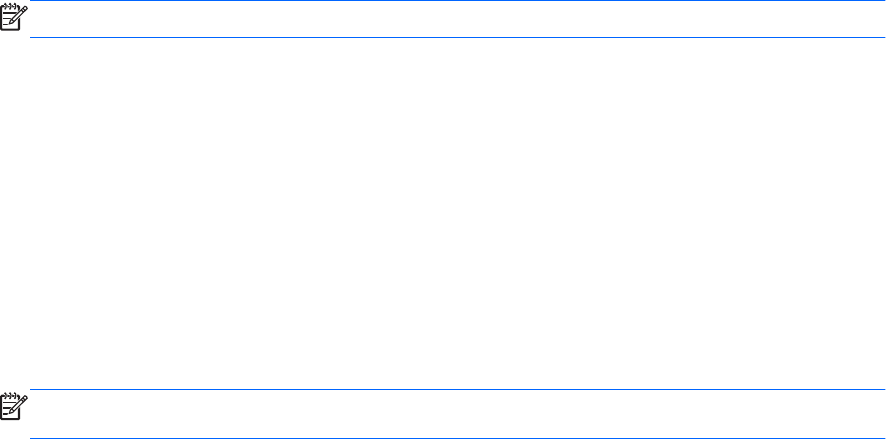
การสํารองขอมูลของคุณ
คุณควรสํารองไฟลในคอมพิวเตอรของคุณตามตารางเป็ นประจําเพื่อรักษาสําเนาสํารองปัจจุบัน คุณสามารถสํารองขอมูลของ
คุณดวยตนเองลงในไดรฟ เสริมภายนอก ไดรฟ เครือขาย หรือแผนดิสก สํารองระบบของคุณตามระยะเวลาตอไปนี้:
● ตามเวลาที่กําหนดเป็ นประจํา
● กอนจะซอมแซมหรือคืนคาคอมพิวเตอร
●
กอนจะเพิ่มหรือปรับเปลี่ยนฮารดแวรหรือซอฟตแวร
วิธีสํารองไฟลโฮมไดเรกทอรีโดยใช Backup Manager Settings (การตั้งคาตัวจัดการสํารองขอมูล):
1. เลือก Computer (คอมพิวเตอร) > More Applications (โปรแกรมเพิ่มเติม) > Tools (เครื่องมือ) > Backup
Manager Settings (
การตั้งคาตัวจัดการสํารองขอมูล) แลวคลิกปุม Backup my home directory (สํารอง
โฮมไดเรกทอรีของฉัน)
2. คลิก Storage Destination Location (ตําแหนงปลายทางการจัดเก็บขอมูล) และเลือกตําแหนงที่จะสํารองขอมูล
ของคุณ
3. คลิก Schedule (กําหนดเวลา) และเลื
อกตารางเวลาเพื่อดําเนินการสํารองขอมูลตามเวลาที่กําหนดไวเป็ นประจํา
เมื่อตองการสํารองขอมูลในทันที ใหคลิกกลองกาเครื่องหมาย Backup Now (สํารองทันที)
หมายเหตุ: กอนคุณสํารองขอมูลของคุณ ตรวจสอบใหแนใจวาคุณไดกําหนดตําแหนงที่จะบันทึกไฟลขอมูลสํารอง
4. คลิกปุม Save and Backup (บันทึกและสํารองขอมูล) เพื่อเริ่มสํารองขอมูลและบันทึกการตั้งคาสํารองขอมูล
วิธีคืนคาไฟลขอมูลสํารอง
1. เลือก Computer (คอมพิวเตอร) > More Applications (โปรแกรมเพิ่มเติม) > Tools (
เครื่องมือ) > Backup
Manager Restore (คืนคาตัวจัดการสํารองขอมูล)
2. คลิก Backup Source (ตนทางการสํารองขอมูล) และเลือกตําแหนงของไฟลขอมูลสํารอง
3. คลิก Restore Destination (ปลายทางการคืนคา) และเลือกปลายทางที่จะคืนคาไฟล
4. เมื่อตองการคืนค
าไฟลทั้งหมดจากตําแหนงที่เลือก ใหคลิกปุม Restore all files (คืนคาไฟลทั้งหมด) เมื่อตองการ
คืนคาเฉพาะไฟลที่เลือก ใหคลิกปุม Restore selected files (คืนคาไฟลที่เลือก) แลวคลิกปุม Select Files
(เลือกไฟล) แลวเลือกไฟลที่จะคืนคา
5. ในสวน Restore Point (จุดคืนคา) ใหคลิกเวลาและวันที่ของการสํารองขอมูล
หมายเหตุ: หากมีการสํารองขอมูลหลายๆ ครั้ง ใหคลิกปุ ม Use the latest version (ใชเวอรชันลาสุด) เพื่อคืนคา
เป็ นเวอรชันลาสุด
6. คลิกปุม Restore (คืนคา) เพื่อเริ่มคืนคาไฟล หรือคลิกปุม Cancel (ยกเลิก) เพื่อยกเลิกการดําเนินการ
การสํารองขอมูลของคุณ 67